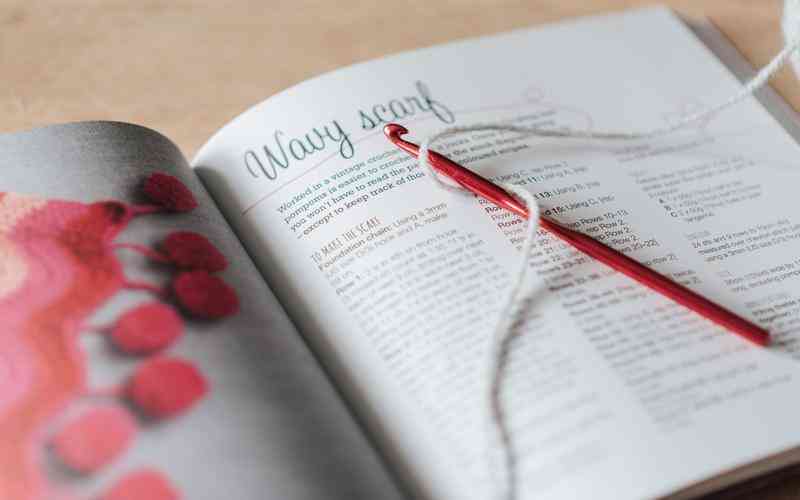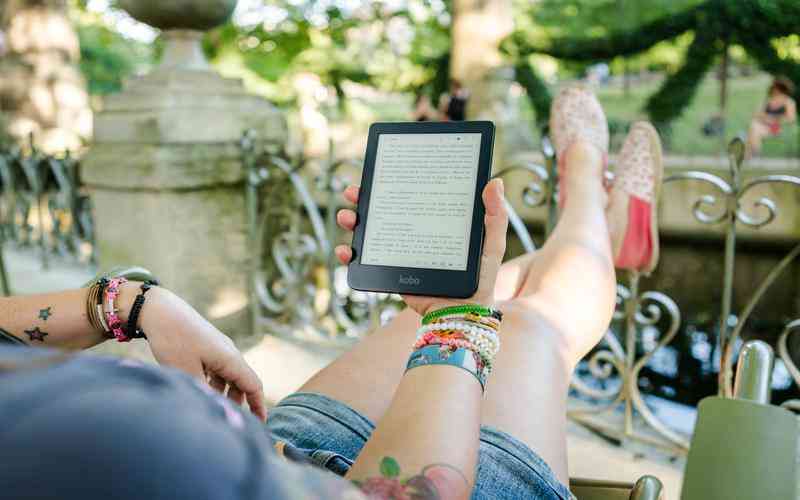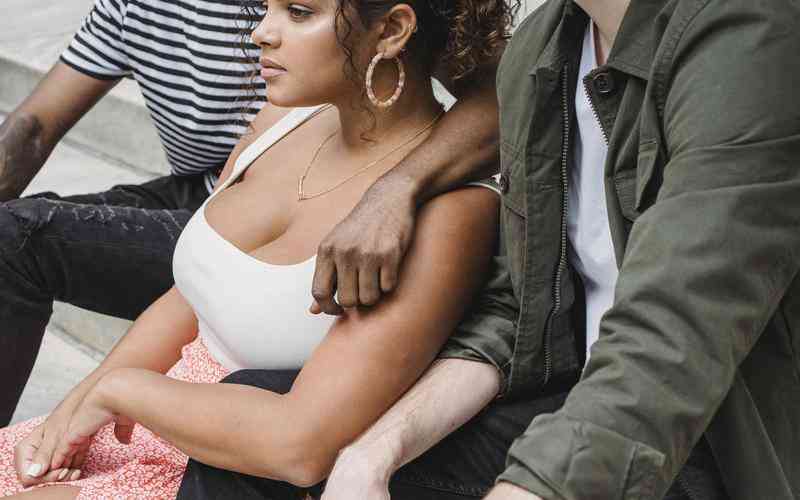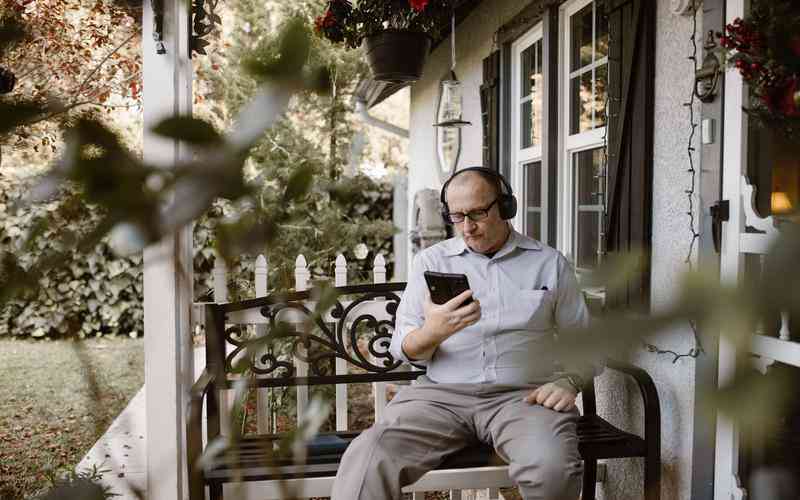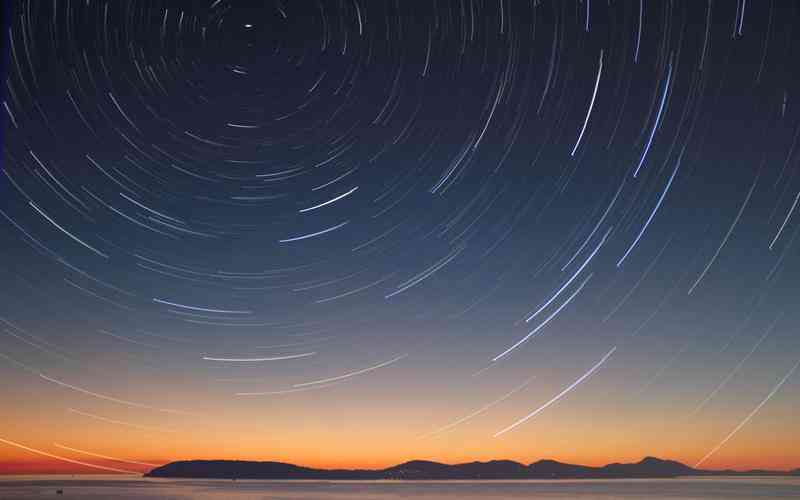摘要:在使用Windows系统时,Internet Explorer(IE)浏览器的图标可能会不小心从桌面上消失。这不仅可能影响到用户的使用体验,也可能导致找不到常用的浏览器。幸运的是,找回丢失的IE图标并不复杂,以...
在使用Windows系统时,Internet Explorer(IE)浏览器的图标可能会不小心从桌面上消失。这不仅可能影响到用户的使用体验,也可能导致找不到常用的浏览器。幸运的是,找回丢失的IE图标并不复杂,以下将介绍几种有效的方法来恢复桌面上的IE图标。
检查“回收站”
丢失的IE图标可能是被误删除到“回收站”中。这个方法简单但有效:
打开回收站
在桌面上双击“回收站”图标,查看是否有Internet Explorer的快捷方式。如果找到了,右键点击图标并选择“还原”,IE图标将会恢复到原位置。
确认图标恢复
还原后,检查桌面是否出现了IE图标。如果没有显示,可能需要尝试其他方法。
使用“显示桌面图标”功能
有时桌面图标可能被隐藏。通过系统设置可以恢复隐藏的图标:
右键点击桌面

在桌面空白处点击右键,选择“查看”选项。如果“显示桌面图标”选项被取消勾选,勾选它将使所有桌面图标重新显示。
检查IE图标
如果恢复了所有的图标,但IE仍未出现,可以继续尝试其他方法。
创建新的IE快捷方式
如果IE图标确实丢失或无法恢复,可以手动创建新的快捷方式:
找到IE程序
在“开始”菜单中找到Internet Explorer。通常可以通过在“开始”菜单中搜索“Internet Explorer”来找到它。
创建快捷方式
右键点击“Internet Explorer”程序,选择“发送到” > “桌面(创建快捷方式)”。这样可以将IE的快捷方式重新创建到桌面上。
重命名快捷方式
如果需要,可以右键点击新创建的快捷方式,选择“重命名”,然后为其命名为“Internet Explorer”或其他适合的名称。
恢复系统默认设置
有时,恢复系统默认设置也可以帮助找回丢失的图标:
访问“控制面板”
打开“控制面板”,选择“个性化”设置。在这里可以查看并恢复桌面的默认图标设置。
调整设置
在“个性化”设置中,点击“更改桌面图标”。确保“计算机”、“回收站”等常用图标的复选框被勾选。如果“Internet Explorer”有选项,确保它被选中。
保存更改
点击“应用”并“确定”保存设置,查看桌面是否恢复了IE图标。
使用系统修复工具
如果以上方法都无法找回IE图标,可能需要使用系统修复工具:
运行系统文件检查器
打开“命令提示符”(以管理员身份),输入
sfc /scannow
命令并回车。系统文件检查器将扫描并修复丢失或损坏的系统文件,包括图标文件。
重置Windows
如果图标问题仍未解决,可以考虑使用Windows的“重置此电脑”功能。注意,这将恢复系统到默认状态,所有个人文件和应用程序可能会丢失。
预防图标丢失的措施
为了防止未来再次出现类似问题,可以采取以下措施:
定期备份
定期备份重要的系统文件和快捷方式,以防止数据丢失。使用Windows自带的备份工具或第三方备份软件。
使用恢复点
开启Windows的系统恢复功能,并定期创建恢复点。如果遇到问题,可以快速恢复到之前的状态。
保持系统更新
确保Windows系统和所有应用程序保持最新状态,定期安装安全更新和补丁,以减少系统出现问题的可能性。
丢失桌面上的IE图标虽然看似是一个小问题,但其处理过程涉及多个步骤和方法。通过检查回收站、调整桌面设置、创建新快捷方式、恢复系统默认设置和使用系统修复工具,用户通常可以有效地找回丢失的IE图标。对于避免类似问题的发生,定期备份、使用系统恢复点以及保持系统更新都是值得推荐的做法。
解决此问题的关键在于理解每一步的具体操作和目的,同时保持系统的健康和稳定。如果在恢复过程中遇到任何困难,寻求技术支持或进一步的帮助将是明智的选择。